如何在Outlook中保存电子邮件中的所有附件?
假设您收到一封带有多个附件的电子邮件,如何在Microsoft Outlook中快速保存这些附件?如果要在Microsoft Outlook中保存多封电子邮件的所有附件该怎么办?本文将轻松引导您完成这些技巧。
使用Kutools for Outlook批量保存多封电子邮件的所有附件
手动保存Outlook中一封电子邮件的所有附件
实际上,您可以使用Microsoft Outlook的附件工具来保存一封电子邮件中的所有附件。
步骤1:选择要保存其所有附件的电子邮件。
步骤2:在阅读窗格中单击其附件之一。
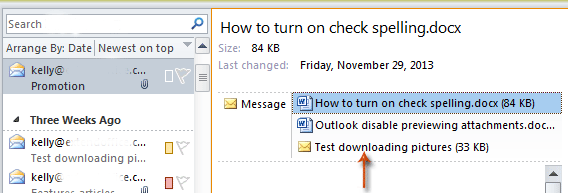
步骤3:在“附件” 选项卡上的“操作”组中,点击“保存所有附件”按钮。
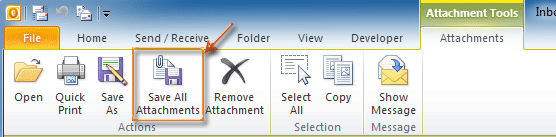
注意:直到您在阅读窗格中单击附件时,“附件工具”才会被激活。
步骤4:在“保存所有附件”对话框中,在“附件:”框中选择所有附件,然后点击“确定 ”按钮。
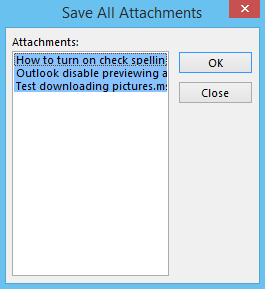
步骤5:在弹出的“保存所有附件”对话框中,选择一个文件夹以保存这些附件,然后点击“确定 ”按钮。
Outlook中的AI邮件助手:更智能的回复,更清晰的沟通(一键搞定!) 免费
使用Kutools for Outlook的AI邮件助手简化您的日常Outlook任务。这一强大工具会从您过去的邮件中学习,提供智能化且精准的回复建议,优化您的邮件内容,并帮助您轻松起草和润色邮件。

该功能支持:
- 智能回复:根据您以往的对话生成量身定制、精准且即用的回复。
- 增强内容:自动优化您的邮件文本,使其更加清晰且有影响力。
- 轻松撰写:只需提供关键字,AI即可完成其余工作,并支持多种写作风格。
- 智能扩展:通过上下文感知的建议扩展您的思路。
- 总结概括:快速获取长邮件的简洁概述。
- 全球覆盖:轻松将您的邮件翻译成任何语言。
该功能支持:
- 智能邮件回复
- 优化后的内容
- 基于关键字的草稿
- 智能内容扩展
- 邮件总结
- 多语言翻译
最重要的是,此功能永久完全免费!不要再犹豫了——立即下载AI邮件助手并体验吧
使用Kutools for Outlook批量保存多封电子邮件的所有附件
这里强烈推荐Kutools for Outlook的“保存所有附件”工具。通过此工具,您只需几次点击即可在Outlook中快速批量保存多封邮件中的所有附件。在应用该功能之前,请先下载并安装Kutools for Outlook。
1. 选择包含要保存附件的电子邮件。
提示:您可以通过按住Ctrl键逐一选择多个不相邻的电子邮件;或者按住Shift键选择第一个和最后一个电子邮件来选择多个相邻的电子邮件。
2. 点击 Kutools Plus > 附件工具 > 保存所有附件。参见截图:
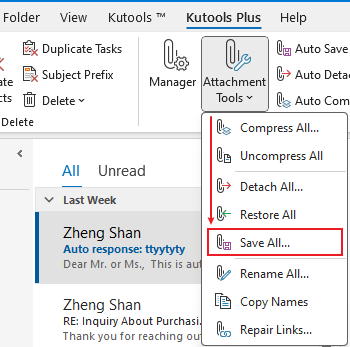
3. 在 保存设置 对话框中,点击 ![]() 按钮以选择一个文件夹保存附件,然后点击 确定 按钮。
按钮以选择一个文件夹保存附件,然后点击 确定 按钮。
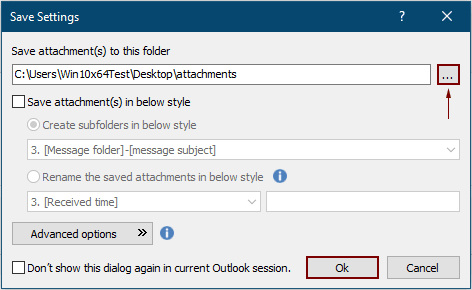
3. 在接下来弹出的对话框中两次点击“确定”。然后所选电子邮件中的所有附件都会立即保存到指定文件夹中。
注意事项:
- 1. 如果您想根据电子邮件将附件保存到不同的文件夹中,请勾选“以下样式创建子文件夹”框,并从下拉菜单中选择一种文件夹样式。
- 2. 除了保存所有附件外,您还可以根据特定条件保存附件。例如,如果您只想保存文件名包含“发票”一词的PDF文件附件,请点击 高级选项 按钮以展开条件,然后按照下面的屏幕截图所示进行配置。

- 3. 如果您希望在邮件到达时自动保存附件,“自动保存附件”功能可以提供帮助。
- 4. 如果您想直接从选定的电子邮件中拆离附件,“拆离所有附件”功能可以帮您实现。
使用VBA代码在Outlook中保存多封电子邮件的所有附件
本节将向您展示如何使用Microsoft Outlook中的VBA宏保存多封电子邮件的所有附件。
步骤1:同时按下Alt键和F11键打开VBA编辑器。
步骤2:我们建议您使用来自Microsoft Office.com的VBA宏。
您可以从以下网址下载VBA宏:http://gallery.technet.microsoft.com/office/Save-attachments-from-5b6bf54b
步骤3:在VBA编辑器中,点击 文件 > 导入文件,并导入您下载的mAttachmentSaver.bas文件。
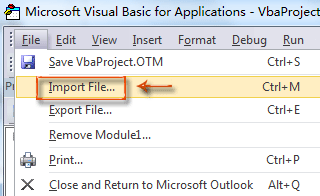
步骤4:保存并关闭VBA宏对话框。
我们建议您在继续以下步骤之前启用Microsoft Outlook中的所有宏。
步骤5:选择稍后要打印其附件的电子邮件。
注意:您可以按住Ctrl键并点击以选择不连续的电子邮件。
您可以按住Shift 键并点击以选择连续的电子邮件。
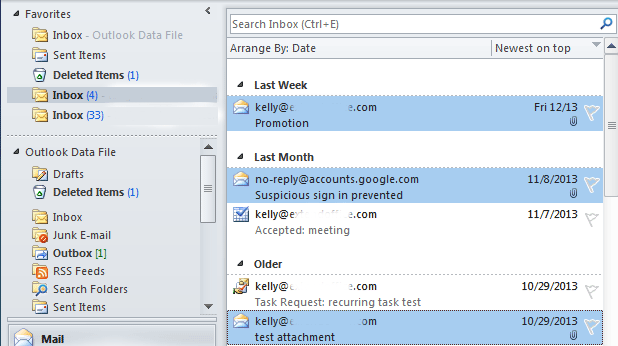
步骤6:同时按下Alt 键和F8键打开宏对话框。
步骤7:在宏对话框中,选择“执行保存”宏,然后点击运行按钮。
顺便提一下,在Outlook 2013或更高版本中,该宏可能被命名为Project1.mAttachmentSaver.ExectuteSaving。
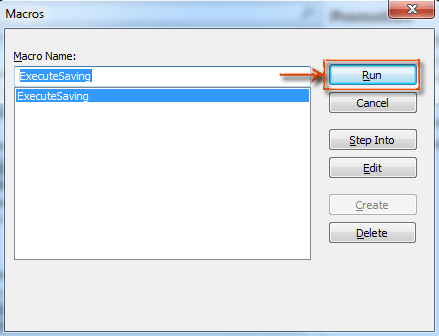
步骤8:在弹出的“浏览文件夹”对话框中,选择一个文件夹以保存您的附件,然后点击确定 按钮。
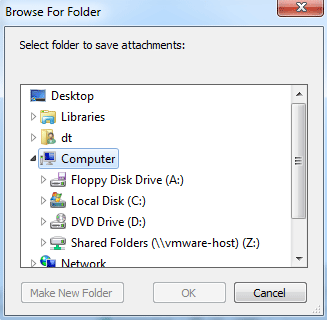
最佳 Office 办公效率工具
最新消息:Kutools for Outlook 推出免费版!
体验全新 Kutools for Outlook,超过100 种强大功能!立即点击下载!
🤖 Kutools AI :采用先进的 AI 技术,轻松处理邮件,包括答复、总结、优化、扩展、翻译和撰写邮件。
📧 邮箱自动化:自动答复(支持 POP 和 IMAP) /计划发送邮件 /发送邮件时按规则自动抄送密送 / 自动转发(高级规则) / 自动添加问候语 / 自动将多收件人的邮件分割为单独邮件 ...
📨 邮件管理:撤回邮件 / 按主题及其他条件阻止欺诈邮件 / 删除重复邮件 / 高级搜索 / 整合文件夹 ...
📁 附件增强:批量保存 / 批量拆离 / 批量压缩 / 自动保存 / 自动拆离 / 自动压缩 ...
🌟 界面魔法:😊更多美观酷炫的表情 /重要邮件到达时提醒 / 最小化 Outlook 而非关闭 ...
👍 一键高效操作:带附件全部答复 / 防钓鱼邮件 / 🕘显示发件人时区 ...
👩🏼🤝👩🏻 联系人与日历:批量添加选中邮件中的联系人 / 分割联系人组为单独的组 / 移除生日提醒 ...
可根据您偏好选择 Kutools 使用语言——支持英语、西班牙语、德语、法语、中文及40 多种其他语言!
只需点击一下即可立即激活 Kutools for Outlook。无需等待,立即下载,提升工作效率!


🚀 一键下载——获取所有 Office 插件
强烈推荐:Kutools for Office(五合一)
一键下载五个安装包:Kutools for Excel、Outlook、Word、PowerPoint以及 Office Tab Pro。 立即点击下载!
- ✅ 一键便利操作:一次下载全部五个安装包。
- 🚀 随时满足 Office任务需求:需要哪个插件随时安装即可。
- 🧰 包含:Kutools for Excel / Kutools for Outlook / Kutools for Word / Office Tab Pro / Kutools for PowerPoint
